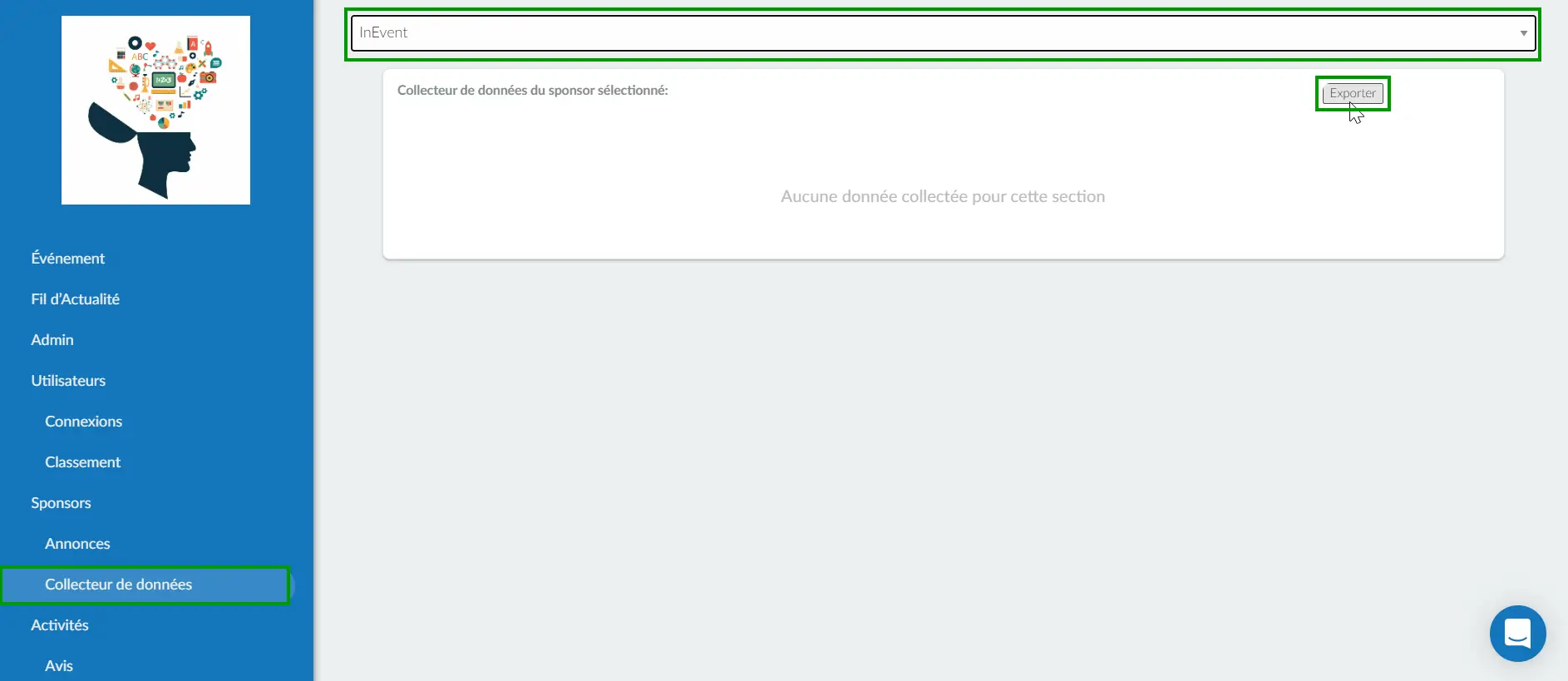Collecteur de données / Prospects pour les sponsors et les exposants
Ce système permet aux exposants et aux sponsors d'obtenir des données sur les participants qui ont visité leur stand. Il est également possible pour un même utilisateur de collecteur de prospects d'être connecté à un maximum de 10 appareils simultanément, ce qui réduit le nombre de paquets de collecteurs de prospects requis par un seul utilisateur.
Vous pouvez qualifier le prospect avec un score de 1 à 5 pour que l'équipe marketing/vente puisse évaluer la qualité des leads capturés après l'événement. Chaque exposant peut exporter rapidement la liste des données via le web. Et l'organisateur dispose des statistiques générales des stands qui ont été visités par chaque participant.
Comment activer cette fonction?
Pour activer cette fonctionnalité, allez dans Réglages > Outils > faites défiler vers le bas jusqu'à ce que vous voyiez la section Pass. Ensuite, appuyez sur Modifier, et assurez-vous que la case Mon code QR Collecteur de données sont cochée. Appuyez sur Fin pour enregistrer les modifications.
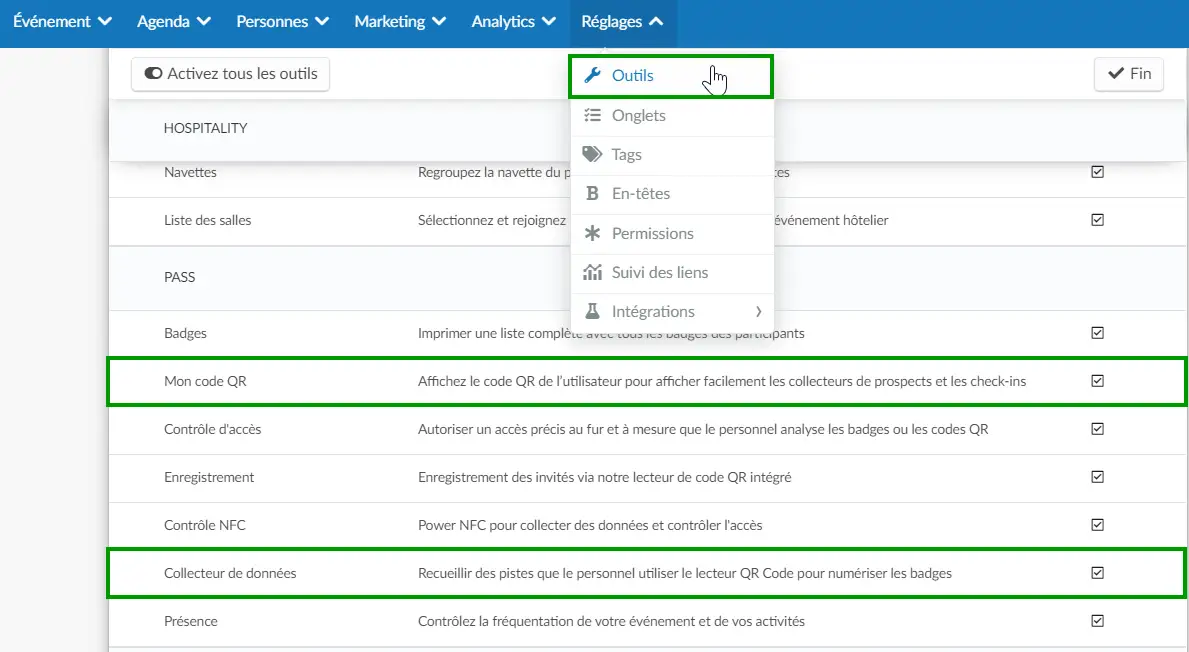
Si au lieu de voir une case à cocher, vous voyez Non ou Acheter, il peut y avoir deux raisons à cela :
- Vous devez activer cette fonction dans les outils de l'entreprise. Pour ce faire, allez au niveau de l'entreprise, et cliquez sur Compte > Outils dans le menu sur le côté gauche. Ensuite, faites défiler vers le bas jusqu'à ce que vous voyiez la section Pass, appuyez sur Modifier, et assurez-vous que la case Collecteur de données et Mon code QR sont cochée. Appuyez sur Fin pour enregistrer les modifications.
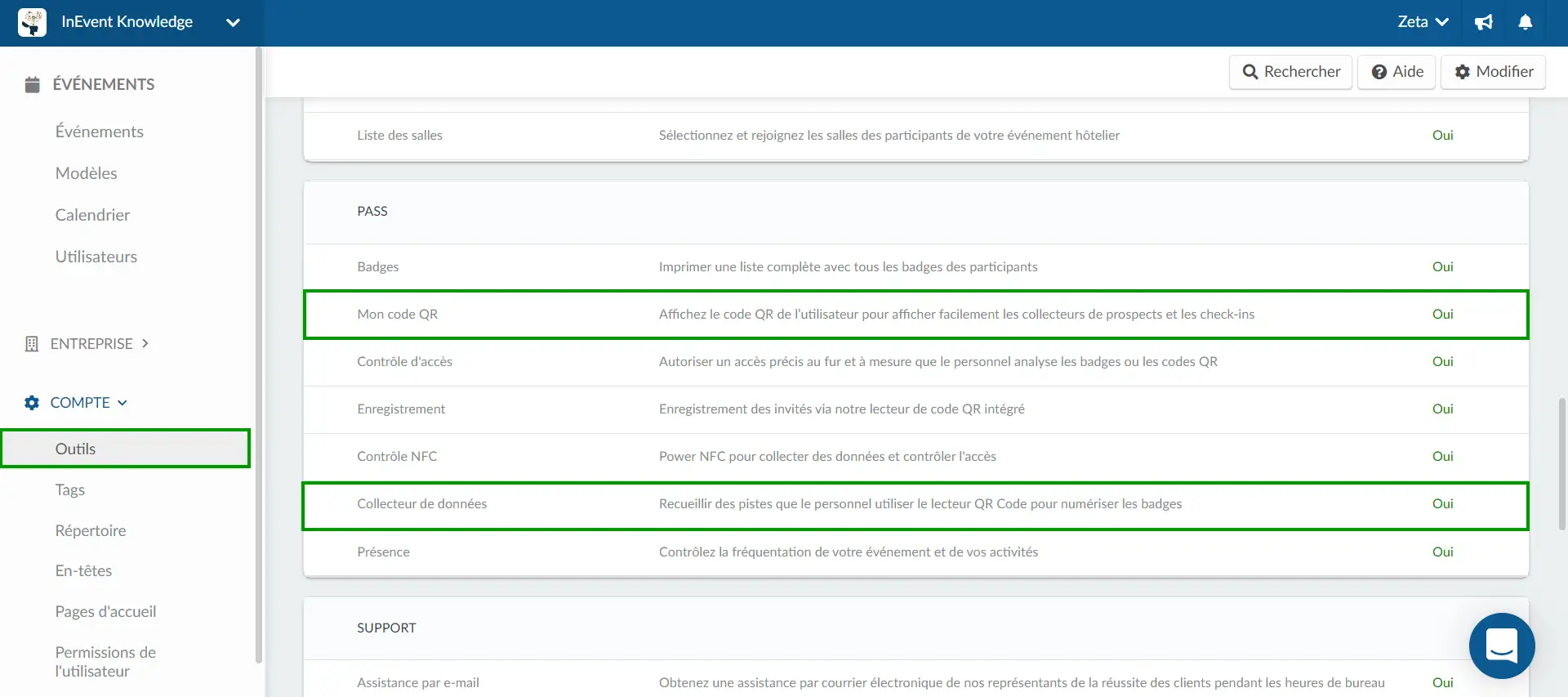
- Si vous êtes allé dans les outils de l'entreprise et au lieu de voir la case à cocher, vous avez encore vu Acheter, cela signifie que cette fonctionnalité n'est pas incluse dans le plan que vous avez acheté. Cliquez ici pour vérifier quelles fonctionnalités sont incluses dans chaque plan.
Comment enregistrer l'utilisateur Collecteur de données ?
Pour enregistrer un collecteur pour votre Sponsor, cliquez sur Événement > Sponsor. Choisissez le Sponsor enregistré dans la liste de gauche, appuyez sur l'onglet Personnes puis, dans le coin supérieur droit, appuyez sur le bouton + Ajouter personne.
Recherchez un participant existant ou cliquez sur Ajouter une nouvelle personne. Complétez ses informations et cliquez sur le bouton bleu Ajouter.
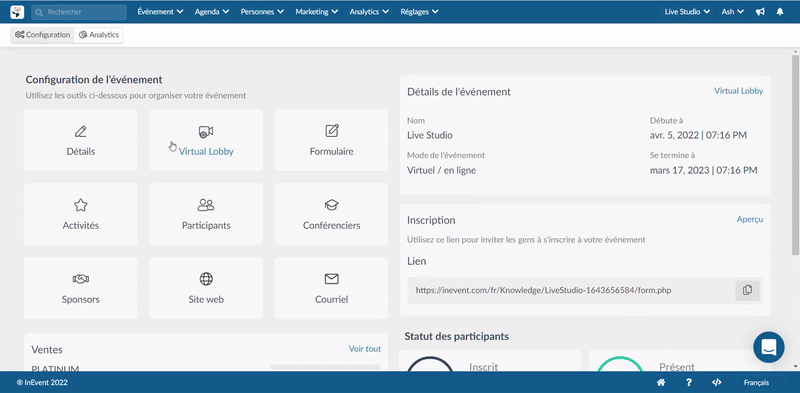
Suivez le même processus pour enregistrer un collecteur pour votre exposant en allant dans Evénement > Exposants, choisissez l'exposant enregistré dans la liste sur le côté gauche, cliquez sur l'onglet Personnes dans le coin supérieur droit et appuyez sur le bouton + Ajouter une personne.
Recherchez un participant existant, ou cliquez sur Ajouter une nouvelle personne, remplissez ses informations et cliquez sur le bouton bleu Créer.
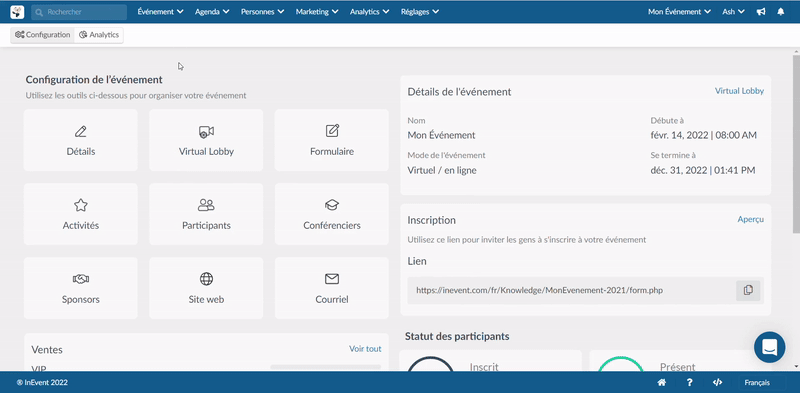
Comment activer le collecteur de données ?
Sur la page du sponsor ou de l'exposant, sous la section Détails, faites défiler la page jusqu'à ce que vous voyiez le bouton bleu Activer le collecteur de données. Le bouton bleu deviendra vert une fois le collecteur de données activé.
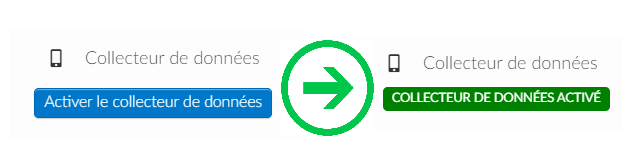
S'il n'y a pas assez de crédits pour le Collecteur de données, lorsque vous essayez d'activer cette fonction, un message d'erreur s'affiche en haut de l'écran pour vous avertir :

Enregistrer les quotas de billets spéciaux
Outre la lecture des codes QR, l'utilisateur peut également être responsable de la distribution du quota de billets spéciaux des sponsors ou des exposants.
Afin d'enregistrer les billets spéciaux des sponsors/exposants, veuillez lire : Comment créer des quotas de billets pour les sponsors/groupes spéciaux ?
Comment utiliser le collecteur de données dans l'application ?
Après avoir téléchargé l'application de votre événement, il vous suffit de vous connecter avec les données précédemment enregistrées par l'organisation.
Dans l'application, appuyez sur l'onglet Menu, puis faites défiler la page jusqu'à Collecteur de données.
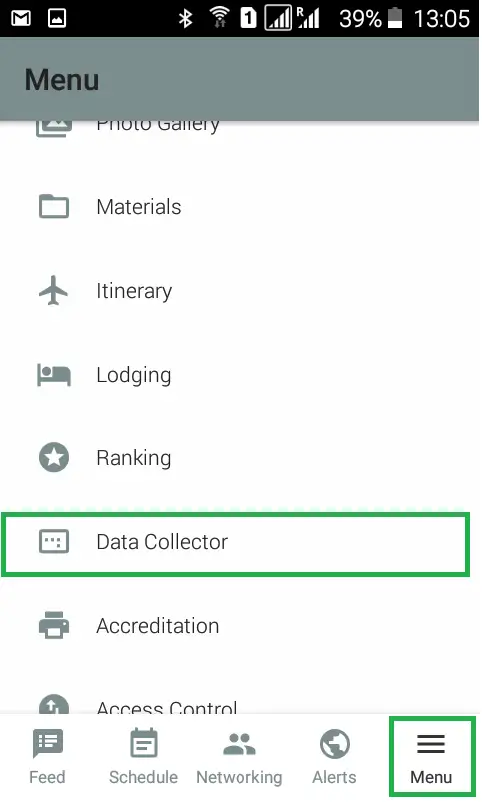
Après avoir accédé au collecteur de données, lisez le code QR d'un participant/lead et ses informations s'afficheront, comme le montrent les images ci-dessous. Vous pouvez ensuite ajouter un score de 1 à 5 étoiles et également ajouter des notes sur l'utilisateur.
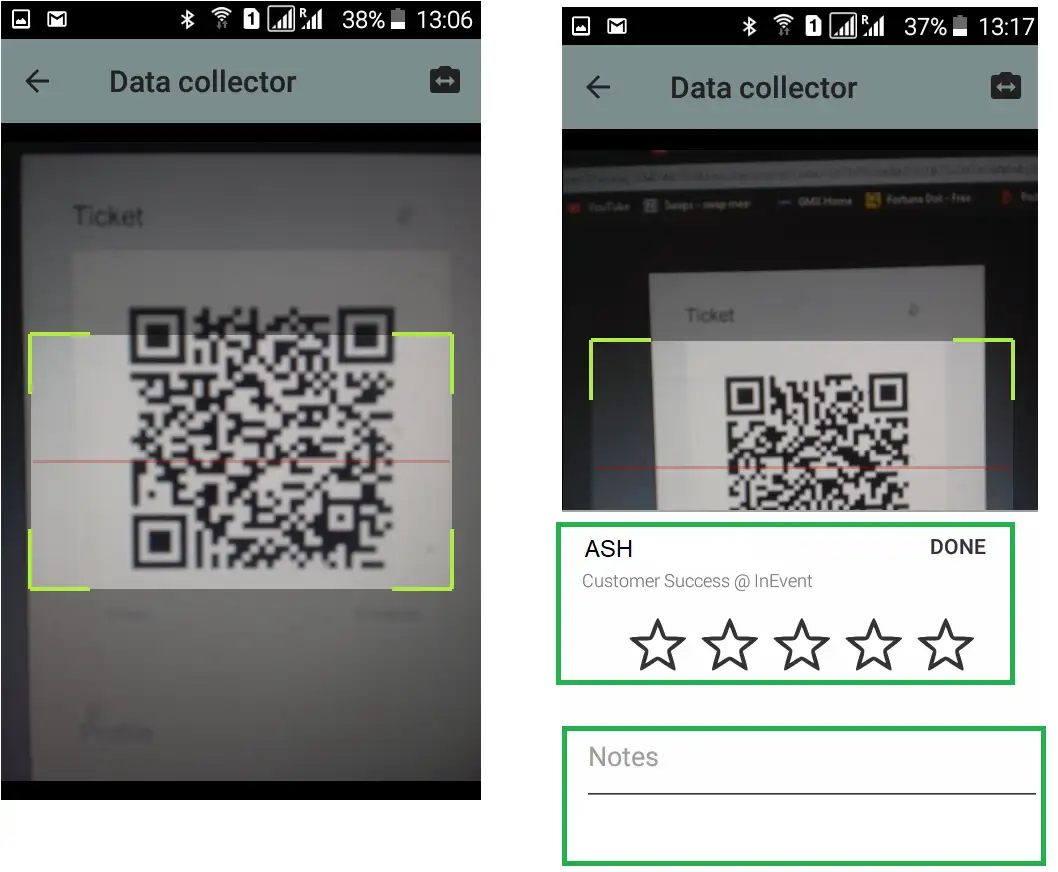
À combien d'appareils un profil peut-il accéder en tant que collecteur de données ?
Vous pouvez accéder à l'application à l'aide de 10 appareils différents.
Comment visualiser ou exporter les données collectées ?
À la fin de l'événement, vous pouvez télécharger la fiche de données des codes QR qui ont été lus en allant dans Analytics > Tableau de bord en direct.
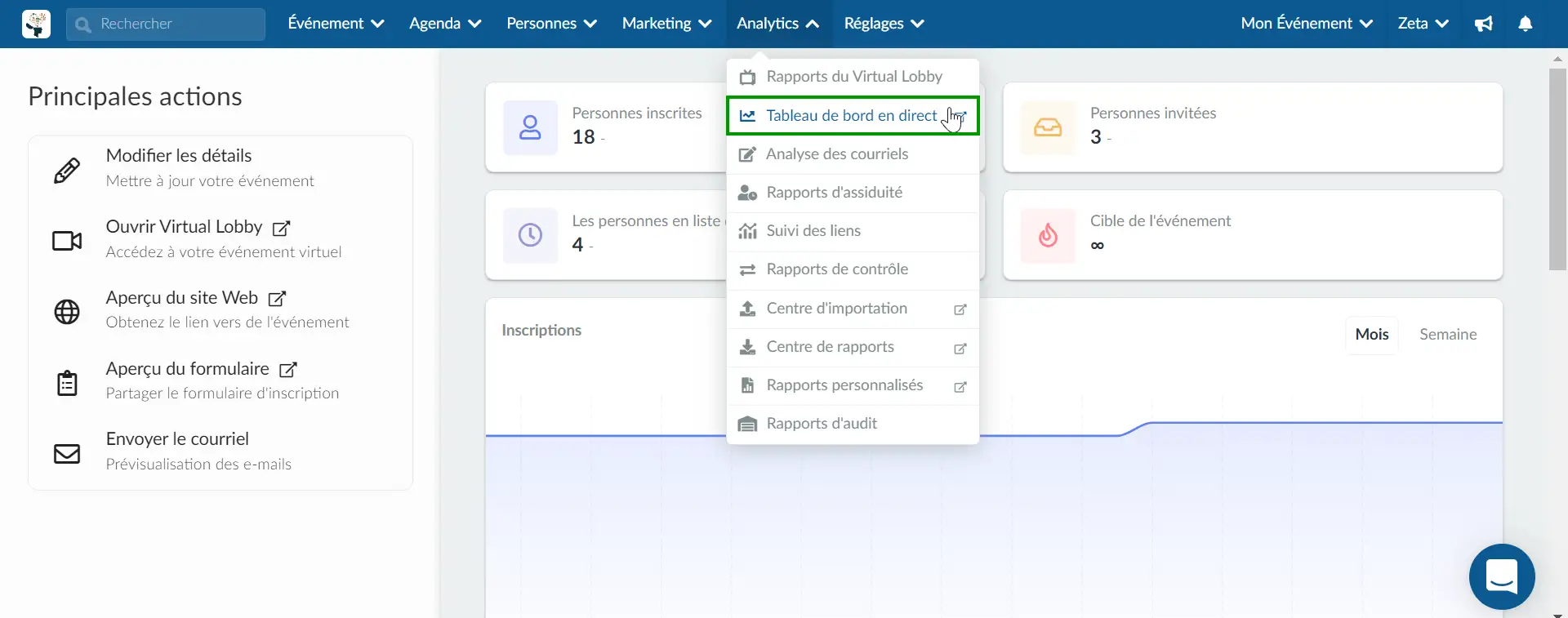
Puis, dans l'onglet de gauche, sous le champ Sponsors, cliquez sur Collecteur de données . Sélectionnez le sponsor ou l'exposant enregistré dans le menu déroulant, puis cliquez sur le bouton Exporter comme indiqué dans l'image ci-dessous :